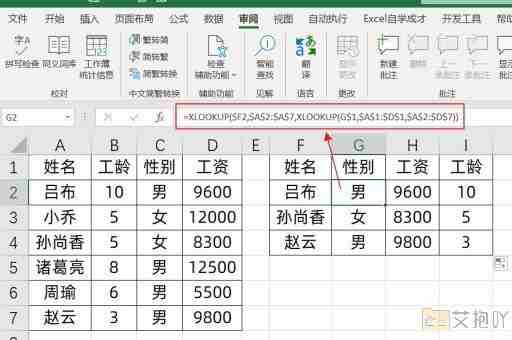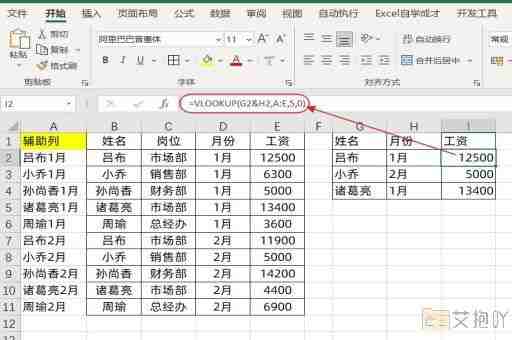excel表格间距怎么统一调整 调整行高和列宽
Excel是一种广泛使用的电子表格软件,它具有强大的数据处理和分析功能。在使用Excel时,我们可能会遇到一些问题,例如如何将表格中的行或列之间的间距进行统一调整。本文将详细介绍如何在Excel中实现这一目标。
我们需要了解Excel中的单元格大小和间距。在Excel中,每个单元格都有固定的宽度和高度,而行和列之间的间距则可以根据需要进行调整。默认情况下,Excel的行高为15磅,列宽为8.43个字符。
接下来,我们将讨论如何统一调整Excel中的行高和列宽。这可以通过以下步骤完成:
1. 选择你想要调整的所有行或列。你可以通过单击并拖动鼠标来选择多行或多列,也可以通过按住Ctrl键同时单击多个单元格来选择不连续的单元格。
2. 一旦你选择了所有的行或列,点击“开始”选项卡中的“格式”组。
3. 在“格式”组中,点击“行高”或“列宽”按钮。这将在工作表上打开一个对话框,其中包含了调整行高或列宽的选项。
4. 在对话框中,你可以输入你希望的行高或列宽值。如果你不确定合适的值,可以查看预览区域以获得参考。

5. 当你满意所选的行高或列宽后,点击“确定”按钮。你的所有选定行或列现在应该具有相同的高度或宽度。
如果你想让所有行或列都具有相同的高度或宽度,可以采用以下方法:
1. 选择你要应用新行高或列宽的所有行或列。
2. 然后,点击“开始”选项卡中的“格式”组。
3. 在“格式”组中,点击“自动调整列宽”或“自动调整行高”按钮。这将使所有选定行或列的高度或宽度相同。
另外,如果你想对整个工作表进行格式设置,可以使用“格式刷”工具。这个工具可以帮助你在不同的单元格、行或列之间快速复制格式设置。
Excel提供了一系列强大的工具,可以帮助我们管理和调整表格中的行高、列宽等元素。无论你是初学者还是经验丰富的用户,都可以轻松掌握这些技巧,并利用它们提高工作效率和准确性。


 上一篇
上一篇